同一局域网的两台电脑无线访问的解决措施 同一局域网的两台电脑无线访问的解决方法
时间:2017-07-04 来源:互联网 浏览量:
今天给大家带来同一局域网的两台电脑无线访问的解决措施,同一局域网的两台电脑无线访问的解决方法,让您轻松解决问题。
很多情况下两台同属于一个局域网,且同在一个网段的电脑却无法访问,下面是学习啦小编给大家整理的一些有关同一局域网的两台电脑无线访问的解决方法,希望对大家有帮助!
同一局域网的两台电脑无线访问的解决方法检查是否是电脑防火墙的问题,点击电脑桌面右下方网络图标打开“网络和共享中心“,点击进入Windows防火墙
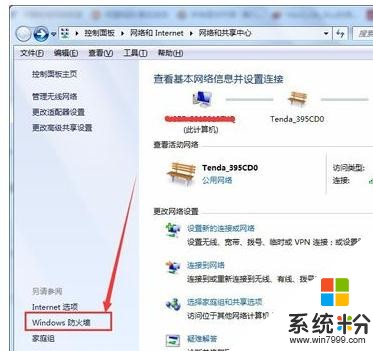
选择“打开或关闭防火墙选项”
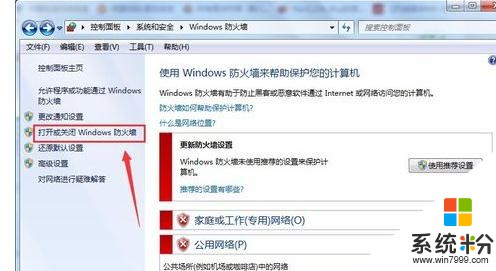
勾选“关闭windows防火墙”然后点“确认”保存设置后重新访问
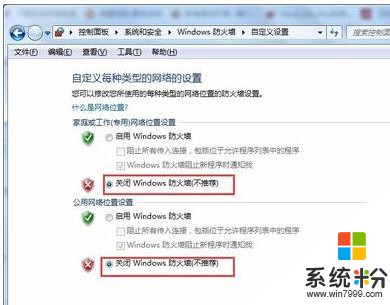
如果依据不行就要检查是否启用了“来宾账户”,点击“开始”进入“控制面板“
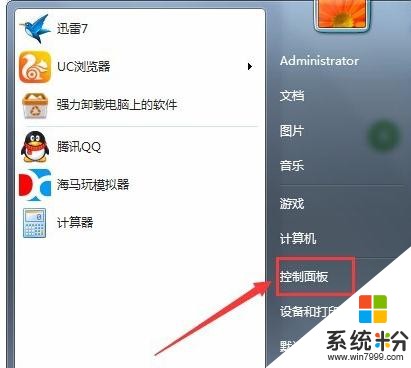
选择“用户账户和家庭安全”
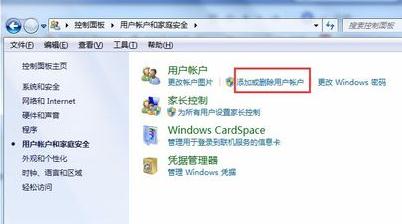
点击“添加或删除用户账户”
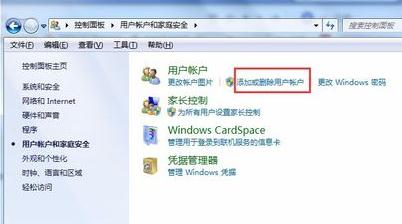
检查guest账户有没有启用,若未启用将其启用。

若还是不行检查两台PC机是不是在同一个工作组,若没有就将其添加到一个工作组里。
看了“同一局域网的两台电脑无线访问怎么办”的人还看了
1.同一局域网的两台电脑不能访问怎么办
2.同一局域网的两台电脑无法访问怎么办
3.如何实现无线和有线连接同时上内网和外网
4.怎么访问局域网另一台电脑文件
以上就是同一局域网的两台电脑无线访问的解决措施,同一局域网的两台电脑无线访问的解决方法教程,希望本文中能帮您解决问题。
我要分享:
相关教程
- ·解决同一局域网的两台电脑不能访问的问题的方法 怎么解决同一局域网的两台电脑不能访问的问题
- ·如何访问局域网另一台电脑文件 访问局域网另一台电脑文件如何操作
- ·两台同一局域网的电脑共享文件的方法 两台同一局域网的电脑怎么共享文件
- ·怎么通过外网访问局域网的某一台电脑或服务呢 通过外网访问局域网的某一台电脑或服务的方法
- ·两台电脑如何用一根网线直连组成局域网共享文件 两台电脑用一根网线直连组成局域网共享文件的方法
- ·两台电脑怎样连接局域网 两台电脑连接局域网的方法
- ·戴尔笔记本怎么设置启动项 Dell电脑如何在Bios中设置启动项
- ·xls日期格式修改 Excel表格中日期格式修改教程
- ·苹果13电源键怎么设置关机 苹果13电源键关机步骤
- ·word表格内自动换行 Word文档表格单元格自动换行设置方法
电脑软件热门教程
- 1 ps4添加手柄教程 PS4添加第二个手柄的教程视频
- 2 电脑中毒了怎样杀毒? 电脑中毒了杀毒的方法
- 3 安卓可以连接苹果蓝牙耳机吗 苹果AirPods在安卓手机上的连接方法
- 4小米4s打电话时黑屏怎么解决 小米手机4s打电话时黑屏问题的解决方法有哪些
- 5ape如何转换成flac格式;ape和flac哪个比较好
- 6手机里的照片删了(U盘硬盘数据)如何恢复? 手机里的照片删了(U盘硬盘数据)恢复的方法?
- 7u盘启动盘该如何来制作 u盘如何制作成为启动盘
- 8支付宝怎么指纹登录 设置支付宝指纹登录方法
- 9电脑蓝屏,开关机或中途的时候蓝屏怎么解决 解决电脑蓝屏,开关机或中途的时候蓝屏的方法
- 10电脑声音太小怎么办?
